設定
ダウンロードしたファイルの保存先
メニューの【ツール → ダウンロードの表示】またはCtrl + Jで、[ダウンロードの表示]ウィンドウを表示します。そして[オプション]をクリックし、[ダウンロード オプション]で保存先を変更できます。

Webページの表示に使用する言語
Webページの表示に使用する言語は、インターネット オプションの[全般]タブの[言語]から設定できます。

プロキシ サーバー (proxy server)
プロキシは、[接続]タブの[LANの設定]から設定できます。
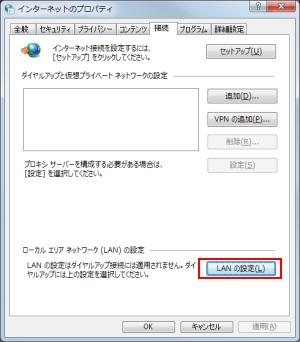
ここでの設定はシステムの設定となるため、Internet Explorer以外にも影響します。
そこで表示される[LANにプロキシ サーバーを使用する]をチェックすることでプロキシが有効となり、[アドレス]欄に使用するサーバーのアドレスを入力します。
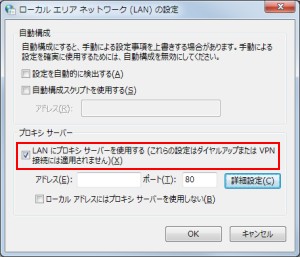
このとき[設定を自動的に検出する] にチェックを入れることでも、プロキシが有効となることがあります。この設定の詳細については、IEの「ネットワークの設定を自動検出する」機能とは?で解説されています。
また[ローカル アドレスにはプロキシ サーバーを使用しない]をチェックすると、ピリオドが含まれないアドレスにはプロキシ サーバーが適用されなくなります。この例外をより厳密に指定するには、[詳細設定]から開かれるプロキシの設定の[例外]の欄で、アドレスを明示します。Forefront TMG をバイパスした Web プロキシ クライアント要求の発行
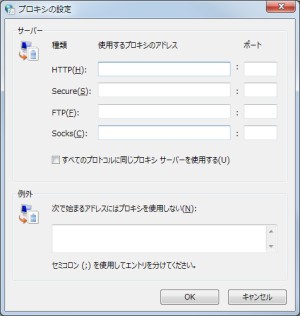
[次で始まるアドレスにはプロキシを使用しない]で例外を指定するには、example.com;192.168.0.*のように記述します。
この例外には、localhost;127.0.0.1;を含めるようにします。
参考
- プロキシの設定 - マイクロソフト TechNet オンライン (Internet Explorer 9)
- Internet Explorer のプロキシ サーバー設定を変更する - Windows ヘルプ
- プロキシ サーバーを使用するように Internet Explorer を設定する方法 (Internet Explorer 6以前の情報)
詳細設定 (Advanced)
インターネット オプションの[詳細設定]タブでは、以下の項目を設定できます。
- HTTP 設定 (HTTP settings)
- HTTP 1.1 を使用する
- HTTP2 を使う
- プロキシ接続で HTTP 1.1 を使用する
- アクセラレータによるグラフィック (Accelerated graphics)
- GPU レンダリングでなく、ソフトウェア レンダリングを使用する*
- インターナショナル* (International)
- URL パスを UTF-8 として送信する
- イントラネット URL の UTF-8 クエリ文字列を送信する
- イントラネットの URL に IDN サーバー名を送信する
- イントラネット以外の URL に IDN サーバー名を送信する
- イントラネット以外の URL の UTF-8 クエリ文字列を送信する
- エンコードされたアドレスについて通知バーを表示する
- エンコードされたアドレスを常に表示する
- セキュリティ (Security)
- DOM ストレージを有効にする
- Internet Explorer でアクセスしたサイトにトラッキング拒否要求を送信する*
- POST の送信が POST を許可しないゾーンにリダイレクトされた場合に警告する
- SmartScreen フィルター機能を有効にする
- SSL 2.0 を使用する
- SSL 3.0 を使用する
- TLS 1.0 を使用する
- TLS 1.1 の使用
- TLS 1.2 の使用
- サーバーの証明書失効を確認する*
- ダウンロードしたプログラムの署名を確認する
- ネイティブ XMLHTTP サポートを有効にする
- ブラウザーを閉じたとき、[Temporary Internet Files] フォルダーを空にする
- マイ コンピューターでの、CD のアクティブ コンテンツの実行を許可する*
- マイ コンピューターのファイルでのアクティブ コンテンツの実行を許可する*
- 暗号化されたページをディスクに保存しない
- 拡張保護モードで 64 ビット プロセッサを有効にする*
- 拡張保護モードを有効にする*
- 署名が無効な場合でもソフトウェアの実行またはインストールを許可する
- 証明書のアドレスの不一致について警告する*
- 他の混在したコンテンツを持つセキュリティで保護されていないイメージをブロックする
- 統合 Windows 認証を使用する*
- 発行元証明書の取り消しを確認する
- 保護付き/保護なしのサイト間を移動する場合に警告する
- ブラウズ (Browsing)
- Always record developer console messages
- Ctrl+Tab でタブを切り替えるときに、最新のページの順で切り替える
- FTP フォルダー ビューを有効にする (Internet Explorer 外)
- HTTP エラー メッセージを簡易表示する
- Internet Explorer アドレス バーと [ファイルを開く] ダイアログでインライン オートコンプリートを使用する
- Internet Explorer が既定の Web ブラウザーでない場合に通知する
- Web ページのボタンとコントロールで視覚スタイルを有効にする
- アドレス バーへの 1 単語の入力でイントラネット サイトに移動する
- エクスプローラーのインライン オートコンプリートを使用してダイアログを実行する
- おすすめサイトを有効にする
- サード パーティ製のブラウザー拡張を有効にする*
- スクリプト エラーごとに通知を表示する
- スクリプトのデバッグを使用しない (Internet Explorer)
- スクリプトのデバッグを使用しない (その他)
- スムーズ スクロールを使用する
- ダウンロードの完了時に通知する
- パッシブ FTP (ファイアウォールおよび DSL モデム互換用) を使用する
- パフォーマンスを最適化するためにサイトとコンテンツをバックグラウンドで読み込む
- ページ予測によるページ フリップを有効にする
- リンクの下線
- ポイントしたときに表示する
- 常に表示する
- 表示しない
- 自動クラッシュ回復機能を有効にする*
- 履歴およびお気に入りの使用しないフォルダーを閉じる*
- マルチメディア (Multimedia)
- HTML5 メディア要素の代替コーデックを有効にする*
- Web ページのアニメーションを再生する*
- Web ページのサウンドを再生する
- ダウンロードする画像のプレースホルダーを表示する
- 画像を表示する
- 自動的にイメージのサイズを変更する
- ユーザー補助 (Accessibility)
- システム サウンドの再生
- フォーカスや選択範囲の変更に応じてシステム キャレットを移動する
- 常にイメージの ALT テキストを展開する
- 新しいウィンドウとタブで、テキストを中サイズにリセットする
- 新しいウィンドウとタブのカーソル ブラウズを有効にする
- 新しいウィンドウとタブの拡大レベルをリセット
セキュリティに関する設定は、[セキュリティ]タブのレベルのカスタマイズから設定できます。